Consumindo Web Service No Android Com Retrofit
Continuando os posts sobre consumir web service’s no Android, no post Consumindo Web Service no Android, não foi utilizado nenhuma biblioteca para auxiliar o consumo, realizamos a conexão, pegamos e tratamos a resposta tudo manualmente.
Porém nesse post, iremos melhorar o exemplo dado anteriormente, portanto, caso ainda não tenha lido o post anterior recomendo que vá até ele e faça a leitura antes de continuar o atual.
Podemos ver que consumir serviços é uma tarefa muito comum do dia a dia, pensando nisso, será que existe alguma maneira de simplificarmos essa tarefa? Sim, pensando nisso a Square criou o Retrofit, uma biblioteca open source que transforma toda aquela parte chata de consumir um simples serviço em uma facilidade tremenda.

Começando com o Retrofit
Com o Retrofit conseguimos realizar o consumo de serviços fácilmente, a unica necessidade é realizar algumas configurações, depois de prontas tudo fica tranquilo.
Instalando o Retrofit
O primeiro passo que devemos realizar é adicionar o Retrofit como dependência de nosso projeto:
Adicione em seu build.gradle referente a app e espere o Gradle baixar e sincronizar a nova dependência de nosso projeto.
Configurando o Retrofit
O primeiro passo será criar uma classe para ser responsável em configurar e instânciar o Retrofit para podermos utilizá-lo, se trata de uma classe referente a configuração e estamos configurando Retrofit, nada melhor que RetrofitConfig para o nome:
A configuração do Retrofit será feita durante a inicialização da classe, sendo assim, temos que configurá-lo no construtor da mesma:
Mas afinal, quais configurações devemos fazer Matheus? Pois é, ainda não comentei, os passos que deveremos seguir são:
- Informar a URL base do web service
- Adicionar um conversor de
String(nossa resposta é um JSON, porém, a mesma vem em formato de String) para CEP(que será nosso objeto responsável por representar o CEP). - E finalmente criar um objeto que representa o Retrofit.
Começando a configuração
Precisamos de um objeto do Retrofit, mas como podemos criá-lo? Para começarmos a configurá-lo temos o seu Builder, bem comum para construções de objetos:
Configurando a URL do serviço
Para definir a URL que será utilizada no web service temos o método baseUrl:
Aqui tem um detalhe, a URL deve sempre terminar com / senão iremos ter uma Exception ao tentar utilizá-lo.
Setando o conversor
Como mencionado no segundo passo, precisamos converter a resposta que é um JSON em formato de String:
Para um objeto do tipo CEP, então devemos setar quem será o responsável por realizar essa conversão, afinal, não queremos ter que ficar nos preocupando em converter dados de resposta, queremos apenas consumir o serviço.
Conheça o Jackson
Assim como no primeiro post utilizamos o GSON, aqui também iremos utilizar uma outra biblioteca responsável em realizar a nossa conversão, porém, não iremos utilizar o já mencionado GSON, mas se o mesmo já foi utilizado então porque você não o utiliza novamente Matheus? Para trabalhar junto com o Retrofit eu prefiro o Jackson.
Instalando o Jackson
Como já fizemos anteriormente com o Retrofit, também devemos declarar a dependência do Jackson em nosso projeto:
Basta adicionar essa linha logo após a dependência do Retrofit, após isso, o Gradle novamente irá realizar o download e sincronizar o Jackson com o nosso projeto.
Configurando o Jackson
Continuando o segundo passo, devemos agora configurar o Retrofit para trabalhar com o Jackson, podemos fazer isso através do método addConverterFactory que recebe a classe que será responsável por lidar com a conversão:
Criando o Retrofit
E por último não menos importante, devemos criar finalmente o objeto Retrofit para utilizarmos em nosso projeto, para isso temos o método build:
Mas afinal, onde esta nosso objeto Retrofit? Para armazená-lo vamos criar um atributo em nossa classe, que será setado assim que a mesma for instanciada:
Pronto, até o momento já temos nosso Retrofit configurado, vamos agora consumir nosso web service
Configurando nosso serviço
O Retrofit trabalha com serviços(services), para criar um serviço(service) precisamos configurá-lo e seguir alguns passos, assim como fizemos com o Retrofit:
- Criar o serviço
- Criar a requisição
- Definir o verbo HTTP(Get, Post, Delete, Put, etc…)
- Definir a URL
- Definir os parâmetros que serão enviados na requisição
- Definir o retorno
Criando o serviço
Para criar um serviço, precisamos apenas de uma interface, se o serviço trata-se de um CEP, então nada melhor do que CEPService:
Pronto, já temos nosso serviço criado, precisamos agora ir para o segundo passo e criar a requisição(método) que ele irá realizar.
Criando a requisição
Como pretendemos buscar as informações desse CEP, podemos definir a requisição como buscarCEP:
Beleza Matheus, mas isso é apenas uma interface normal do Java, onde esta toda a configuração que você mencionou anteriormente? Calma, vamos devargazinho que a gente chega no pódio kk
Definindo o verbo
Nosso serviço irá buscar, ou seja, pegar, que seria GET em inglês, mas como podemos definir isso?
Pronto, agora definimos ao serviço que a requisição trata-se do verbo GET.
Definindo a URL
Já definimos a requisição, definimos o verbo, mas para onde será realizada a requisição? Sim, o Retrofit não tem bola de cristal para adivinhar, precisamos informar para onde será feito o GET, novamente, como podemos fazer isso?
Veja que informamos a URL dentro dos parenteses do GET, observe também que informamos apenas a parte relativa a URL base configurada no Retrofit baseUrl("http://ws.matheuscastiglioni.com.br/ws/"), sendo assim a URL final será: "http://ws.matheuscastiglioni.com.br/ws/cep/find/{cep}/json".
Mas Matheus, porque você definou o CEP como {cep}? Eu sei, você é apressado, esta pensando em várias possibilidades e tenho certeza que acertou, é nesse trecho que vamos informar um parâmetro.
Definindo os parâmetros
Como mencionado anteriormente, veja que em nossa URL cep/find/{cep}/json informamos uma lacuna {cep}, é nela que deve entrar o CEP informado pelo usuário, mas como vamos substituir a lacuna por um valor:
Será que apenas receber o CEP como parâmetro de nosso método é suficiente? Se você achou que sim sinto muito lhe dizer mas esta errado, precisamos mapear a qual lacuna esse parâmetro pertence, realizamos esse mapeamento através do @Path seguido pelo nome da lacuna:
Pronto, agora sim, o valor passado para o parâmetro CEP será preenchido na lacuna {cep}, se nossa lacuna chamasse {nome}, então nosso @Path seria nome.
Definindo o retorno
Até agora tenho certeza que sua classe não esta compilando, afinal não informamos o retorno do método, mas, qual será o retorno? O Retrofit trabalha com Call's, então precisamos apenas informá-la?
Aqui entra outro detalhe, lembra que adicionamos um conversor de nossa resposta para um objeto do tipo CEP, pois é, a Call é uma classe genérica, portanto, precisamos avisá-la qual será o retorno esperado, assim o Jackson entra em ação e tentar converter a nossa resposta automaticamente para o tipo(objeto) de retorno informado, mas como podemos falar para nossa Call o que ela deve retornar?
Pronto, agora tudo esta completo.
Criamos o serviço, criamos o método(requisição), definimos o tipo de verbo, definimos o parâmetro e por último informamos o retorno.
Um detalhe que talvez para você que não leu o primeiro post esteja pensando é em relação a classe CEP, de onde ela vem? Para te ajudar, segue o código dela que também pode ser encontrado no primeiro post:
A única diferença aqui é em relação ao @JsonIgnoreProperties, essa anotação serve para ignorar campos que contém em nossa resposta porém não existe em nosso modelo, com essa tag estamos falando para o Jackson: “Olha Jackson, existe as propriedades codibge e codestado em nossa resposta, porém na hora de realizar a conversão para um objeto, pode ignorá-las. Se essa anotação não existir ele irá tentar pegar o valor de codibge e codestado e tentar atribuir o valor para algum atributo com o mesmo nome, como ambos não existem iria dar uma Exception.
Utilizando o Retrofit
Como o foco do post é na utilização do Retrofit irei disponibilizar o layout assim como foi no primeiro post:
Com esse layout você já deve ter uma app parecido com:
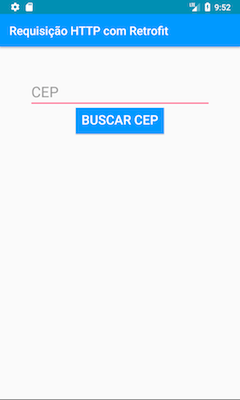
Definindo o click do botão
Novamente, mais código igual, precisamos ouvir o click do botão, assim que o mesmo for clicado a requisição deve ser feita e uma resposta deve ser informada ao usuário, podemos fazer isso da seguinte maneira:
Para começar a usar nosso serviço, devemos falar para o Retrofit criá-lo, mas como podemos fazer isso? Através do método create:
Nossa classe de configuração completa fica da seguinte maneira:
Vamos então criar e pegar o serviço do CEP criado pelo Retrofit:
Apenas com esse código não irá funcionar, lembra que definimos um parâmetro para o método buscarCEP, pois é, devemos informá-lo, mas de onde iremos pegar o CEP? Se você reparar em nosso código, já temos uma referência para o EditText onde o usuário digita o CEP:
Precisamos apenas pegar seu valor e passar para o método:
Pronto, com isso o Retrofit irá retornar uma Call, esta lembrado? Vamos atribuir essa Call para uma variável:
Porém reparem que ainda não realizamos a requisição, apenas criamos e configuramos, como podemos de fato então realizar o request e obter a resposta(response)? Para isso temos o método enqueue que recebe uma classe anônima do tipo CallBack:
Afinal, como podemos pegar a resposta e obter nosso objeto CEP, poemos fazer isso através do body da nossa response:
Veja que Jackson já fez tudo para a gente, precisamos agora apenas informar a resposta ao nosso usuário:
Já haviamos também buscado a referência de nosso TextView onde informamos a resposta:
O último detalhe é em relação a alguma falha, devemos logar uma mensagem para sabermos qual erro ocorreu:
Caso tenha se perdido em algum passo ou esteja em dúvida, segue a classe completa:
Pronto, agora já devemos ser capazes de informar e buscar os dados de um CEP de maneira muito mais fácil.

Não acredita que tudo deu certo? Então veja o funcionamento abaixo:
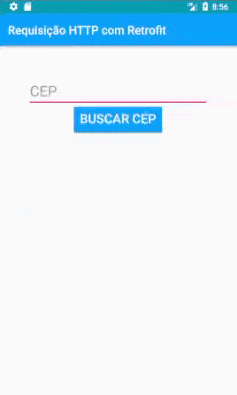
Caso tenha ficado alguma dúvida não deixe de comentar, porém espero que tudo tenha dado certo \o/.
Se precisar o projeto para exemplo do post pode ser encontrado aqui.
